Показать содержание статьи
Рабочий стол ноутбука — это личное цифровое пространство, фон которого задает настроение и влияет на продуктивность. Его настройка — один из самых простых способов персонализации. В этой статье подробно рассказываем, как поменять обои на ноутбуке с Windows, macOS и Linux — от базовых действий до более продвинутых настроек.
Смена обоев в Windows (10 и 11)
Операционная система от Microsoft предлагает несколько гибких способов для смены фона рабочего стола. Основной путь лежит через меню персонализации. Чтобы попасть в него, достаточно кликнуть правой кнопкой мыши на пустом месте рабочего стола и выбрать соответствующий пункт. В открывшемся окне можно выбрать тип фона. Система предлагает несколько вариантов для оформления:
- Фото — позволяет установить любое статичное изображение.
- Сплошной цвет — заливает рабочий стол выбранным оттенком из палитры.
- Слайд-шоу — автоматически переключает изображения из указанной папки через заданный интервал времени.
Наиболее быстрый способ — установить обои прямо из Проводника. Для этого нужно найти подходящую картинку, нажать на него правой кнопкой мыши и выбрать опцию «Сделать фоновым изображением рабочего стола». Картинка немедленно появится на фоне. Похожую возможность предлагает и стандартное приложение «Фотографии», где в меню можно найти пункт «Установить как». Даже если система Windows не активирована и раздел персонализации заблокирован, эти два метода остаются рабочими.
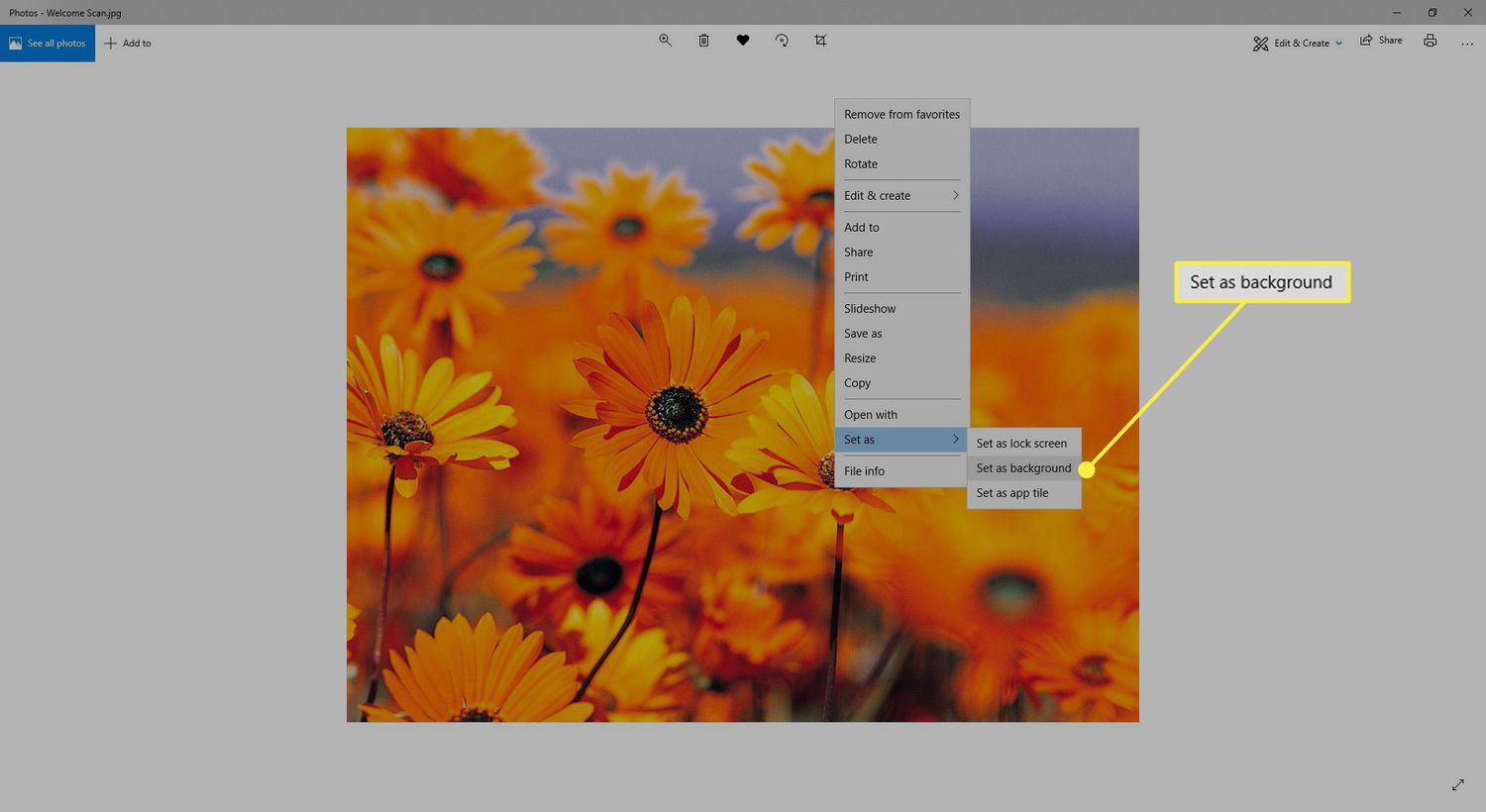
Как поменять обои в macOS
Экосистема Apple известна своим вниманием к деталям и эстетике, и настройка рабочего стола не стала исключением. В macOS процесс смены фонового изображения реализован просто и элегантно — через «Системные настройки». Для этого необходимо открыть меню Apple, перейти в «Системные настройки» и выбрать раздел «Обои». Здесь можно найти коллекции изображений от Apple, включая динамические обои, которые плавно изменяют свой вид в течение дня.
Также есть возможность добавить собственную папку с картинками. Для быстрой смены достаточно найти изображение в Finder, кликнуть по нему правой кнопкой мыши и выбрать «Сделать рисунком Рабочего стола».
Инструкция для Linux (на примере Ubuntu)
Linux славится своей гибкостью и возможностями для глубокой кастомизации. Рассмотрим процесс на примере популярного дистрибутива Ubuntu:
- Кликните правой кнопкой мыши на свободном месте рабочего стола.
- В появившемся контекстном меню выберите пункт «Изменить фон» (или «Change Background»).
- Откроется окно настроек «Внешний вид». В разделе «Фон» будут показаны стандартные изображения.
- Вы можете выбрать одно из предложенных изображений, и оно сразу установится.
- Чтобы установить собственную картинку, нажмите кнопку «Добавить изображение…».
- В открывшемся файловом менеджере найдите и выберите нужный файл изображения, после чего нажмите «Открыть».
- Изображение будет добавлено в список и автоматически установлено в качестве фона. После этого можно закрыть окно настроек.
Альтернативный метод поменять обои на рабочем столе ноутбука — открыть любую картинку в программе для просмотра изображений и найти в ее меню опцию «Сделать фоном рабочего стола».
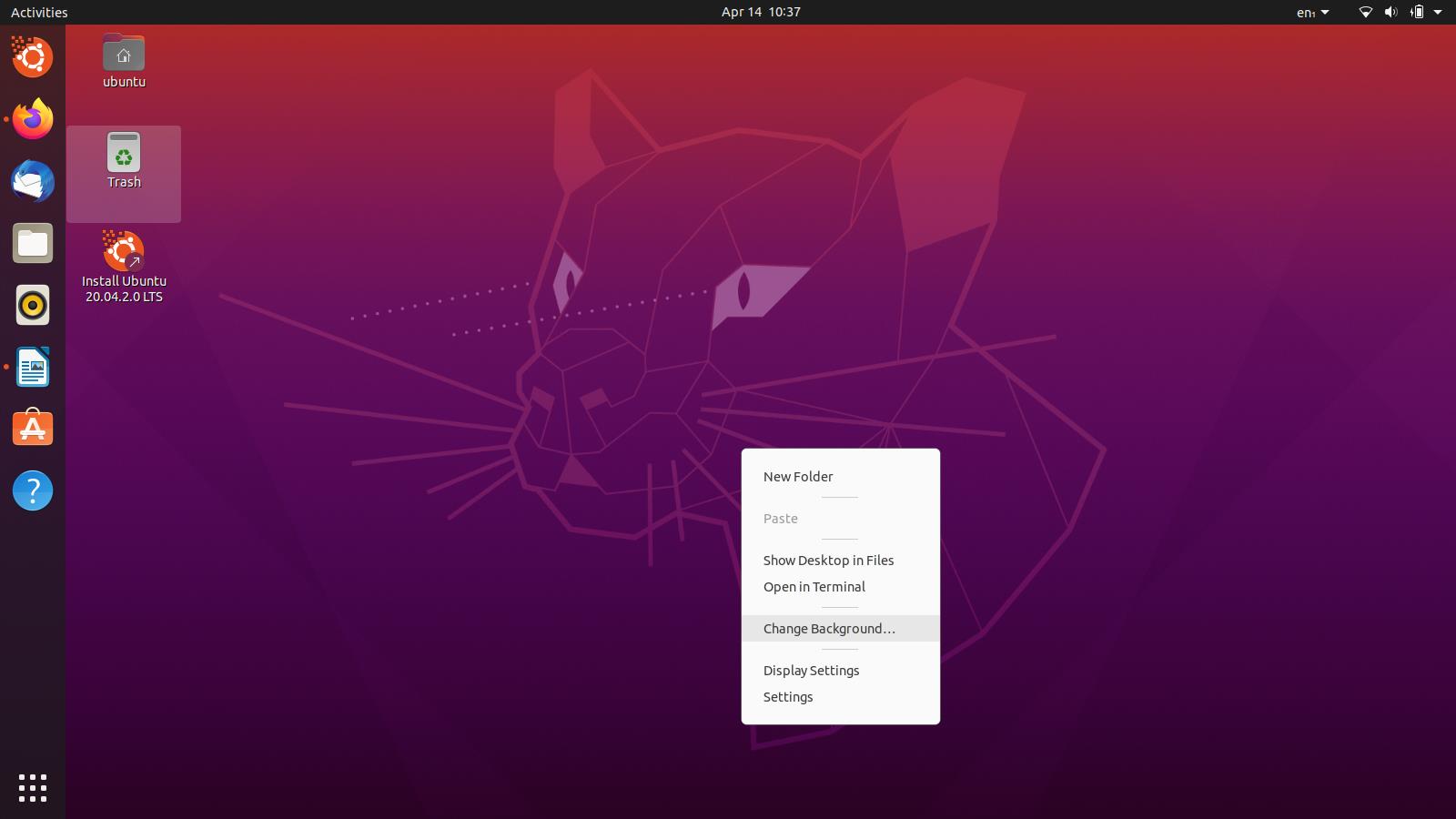
Автоматическая смена и «живые» обои
Для тех, кому наскучили статичные картинки, существуют способы сделать рабочий стол более динамичным. Этого можно достичь как с помощью встроенных функций операционной системы, так и возможностями сторонних приложений.
Как установить живые обои на Windows
Для добавления анимированного фона в Windows потребуется стороннее программное обеспечение, так как встроенные средства системы этого не позволяют. Одной из самых популярных и удобных бесплатных программ считается Lively Wallpaper.
Вот пошаговая инструкция по ее использованию:
- Загрузите приложение Lively Wallpaper из магазина Microsoft Store или с официального сайта разработчика. Процесс установки прост и не содержит дополнительных программ.
- После установки откройте программу. Она предложит несколько готовых анимированных тем.
- Кликните по любой понравившейся теме, чтобы немедленно применить ее к рабочему столу.
- Чтобы использовать собственный видеофайл, нажмите на кнопку с плюсом («Добавить фон») и перетащите видео в открывшееся окно или укажите путь к файлу.
- В параметрах можно настроить воспроизведение звука, автоматический запуск программы вместе с Windows и другие опции.
Другой известной альтернативой считается Wallpaper Engine, доступная для покупки в Steam. Это мощный инструмент с огромной библиотекой пользовательских обоев и гибкими настройками.
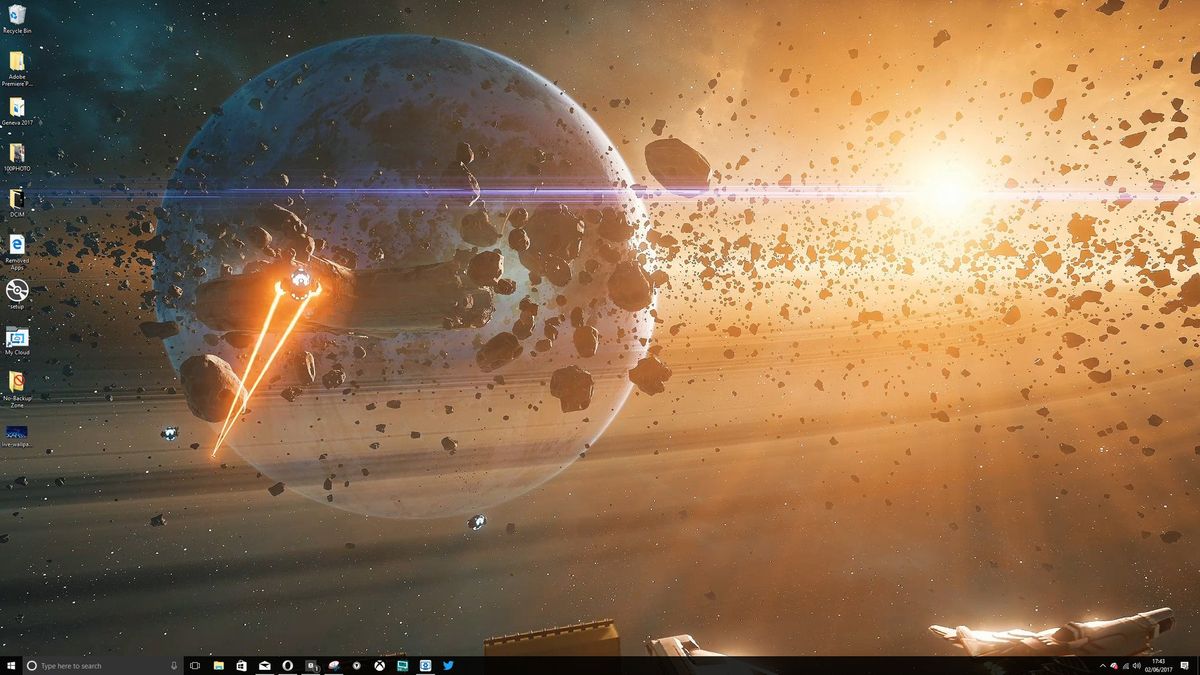
Как установить живые обои на macOS
Первый и самый просто вариант — откройте «Системные настройки» → «Обои». Здесь можно выбрать стандартные динамические обои или анимированные заставки из коллекций Apple.
Для установки полноценных видеообоев или расширения выбора анимаций существуют приложения из Mac App Store, например, iWallpaper или Dynaper. Они позволяют использовать свои видеофайлы или загружать новые анимированные темы из каталогов.
Как установить живые обои на Linux (на примере Ubuntu)
В Linux для установки анимированных обоев также используются сторонние решения. Одной из таких программ считается LiveWallpaper:
- Откройте терминал (Ctrl+Alt+T) и введите команду, чтобы добавить PPA-репозиторий программы: sudo add-apt-repository ppa:fyrmir/livewallpaper-daily
- После добавления репозитория обновите список доступных пакетов командой: sudo apt update
- Теперь установите саму программу и дополнительные компоненты для управления: sudo apt install livewallpaper livewallpaper-config livewallpaper-indicator
- После завершения установки необходимо перезагрузить систему или выйти из сеанса и войти снова, чтобы изменения вступили в силу.
- Запустите приложение «Live Wallpaper» из меню. В окне программы можно выбрать одну из стандартных тем или настроить свои собственные видео в качестве фона.
Поменять обои на ноутбуке — творческий процесс, позволяющий сделать безликое устройство по-настоящему своим. Независимо от того, предпочитаете ли вы минималистичный фон, вдохновляющий пейзаж или динамичную анимацию, теперь у вас есть все инструменты для реализации любой идеи. Экспериментируйте, ведь именно в таких деталях и проявляется индивидуальность.






















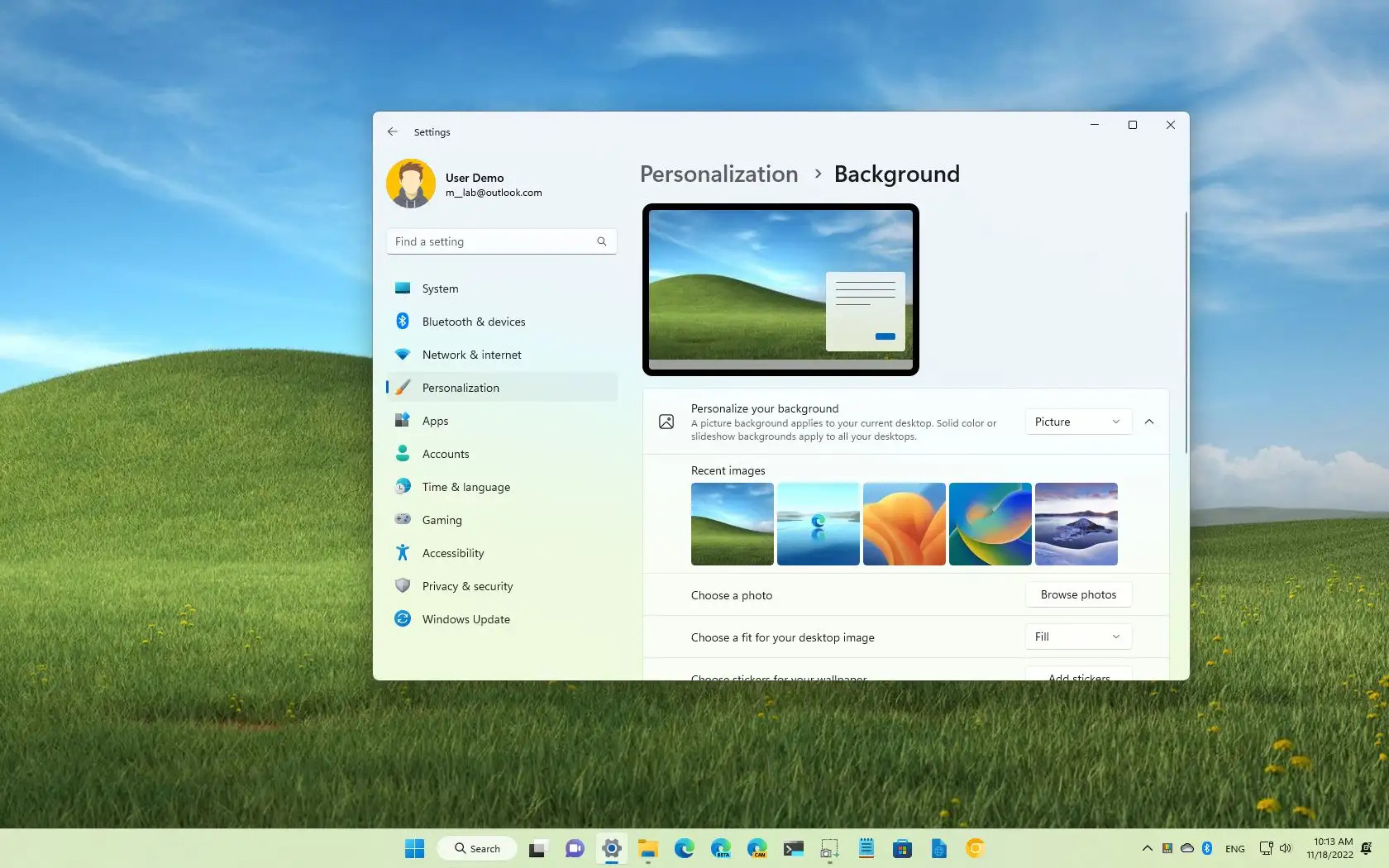




Авторизируйтесь через социальные сети